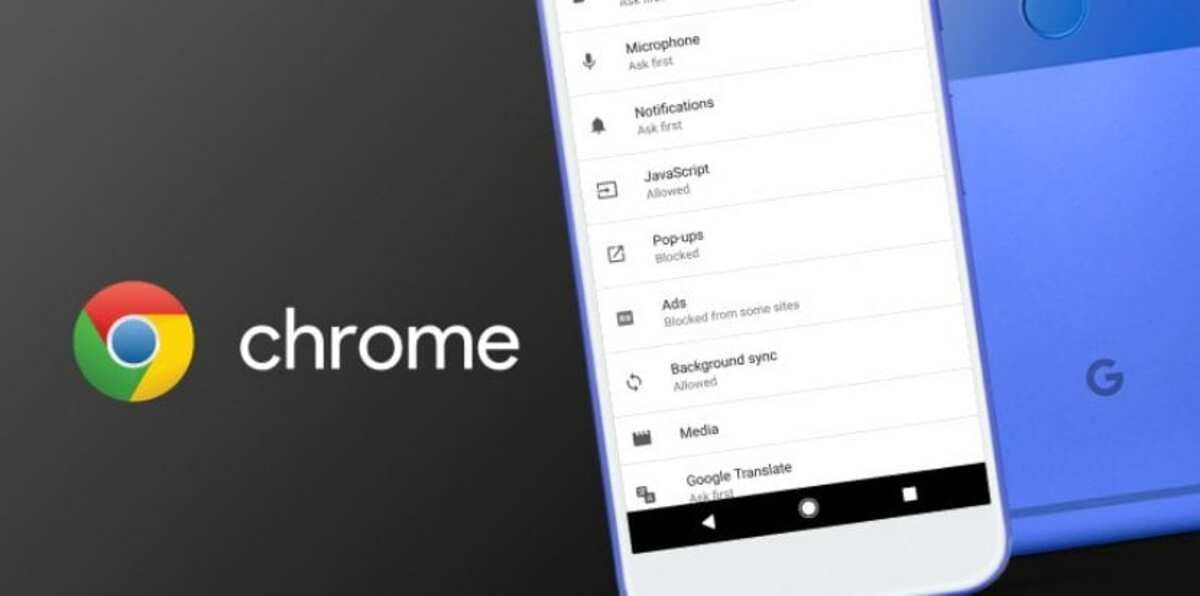
Om du vanligtvis besöker webbsidor på ett annat språk än ditt du kan översätta dem snabbt med Google Chrome, en applikation som råkar användas i stor utsträckning av miljontals användare. För detta använder Chrome i detta fall Google-översättaren för fullständig översättning av den specifika webbplatsen.
Tryck bara på inställningarna Google Chrome för att automatiskt översätta sidan när du går in på en sida på ett annat språk än ditt. Det är ett av alternativen inom konfigurationen av den populära webbläsaren som skapats av Google, du måste följa allt för att få det att fungera.
Hur man översätter sidor på ett annat språk i Google Chrome
Översätt sidor på ett annat språk automatiskt i Google Chrome Det är enkelt, när du väl har aktiverat det behöver du inte söka i Google-översättaren för att lägga till en specifik webbsida. Chrome kommer som standard utan översättning när du besöker en sida, men de bör aktivera det i framtida versioner.
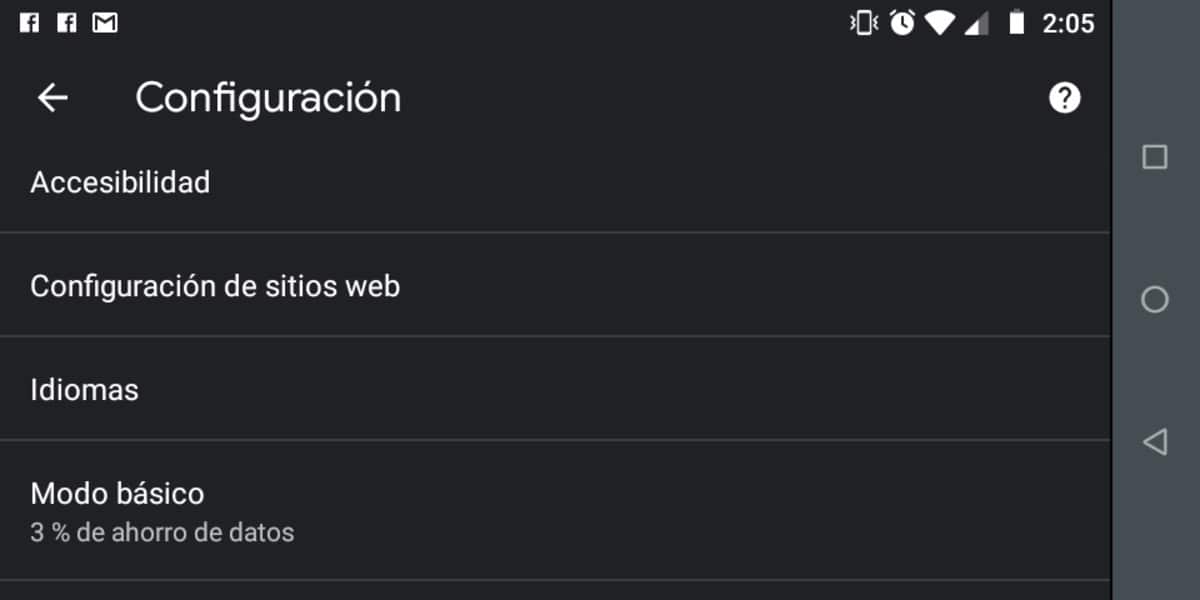
Att översätta sidor på ett annat språk i Chrome du måste göra följande:
- Öppna webbläsaren Google Chrome från din mobiltelefon
- Sätt en webbadress på ett annat språk än spanska
- Nu uppe till vänster kommer det att visa oss ett fönster, klicka på «Översätt»
- Genom att utföra detta steg ser du hur sidan automatiskt översätts till det språk du har valt
Hur man aktiverar eller inaktiverar översättningen
Vi kan ändra konfigurationen, aktivera eller avaktivera den enligt våra behov, så följ dessa steg igen för att utföra den:
- Öppna webbläsaren Google Chrome
- När du är öppen går du till de tre punkterna uppe till höger och klickar på "Inställningar"
- Klicka nu på språkpanelen i Avancerade inställningar
- Nu i det här avsnittet har du möjlighet att aktivera eller inaktivera alternativet som säger: "Fråga mig om jag vill översätta sidor som inte finns på ett språk som jag kan läsa"
- När du har aktiverat eller avaktiverat kommer allt att vara kontrollerat och klart att användas
